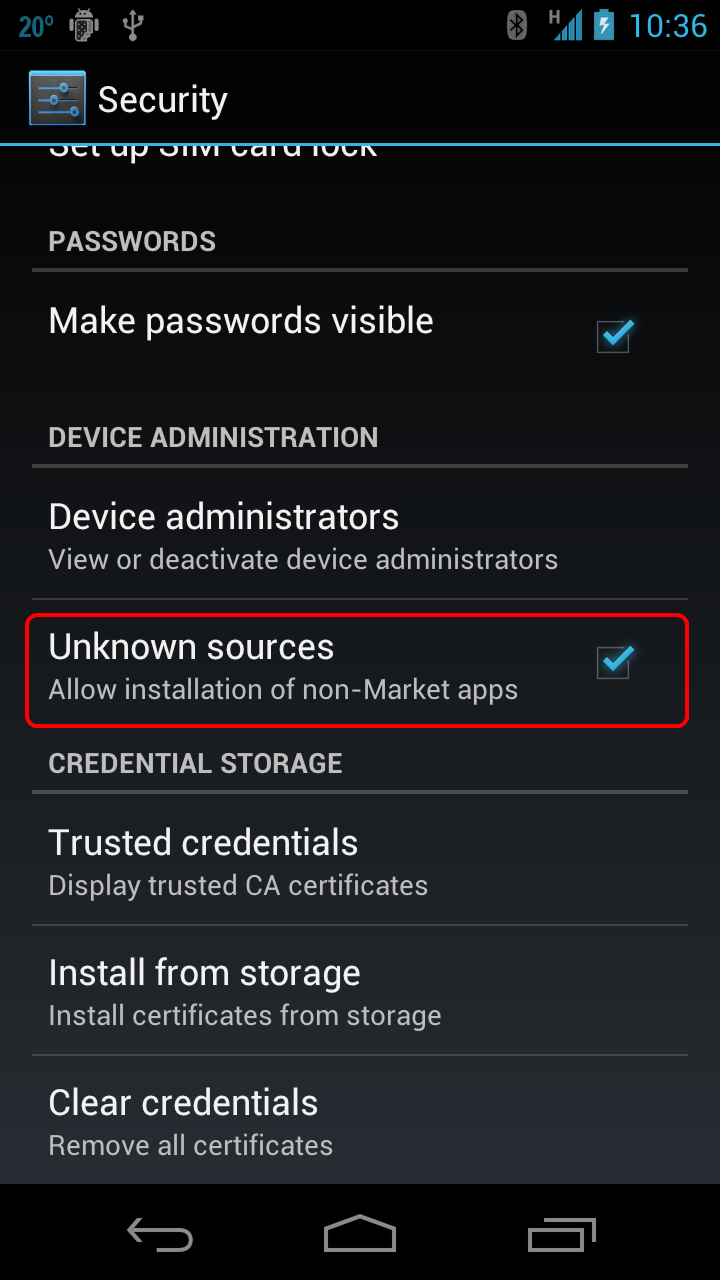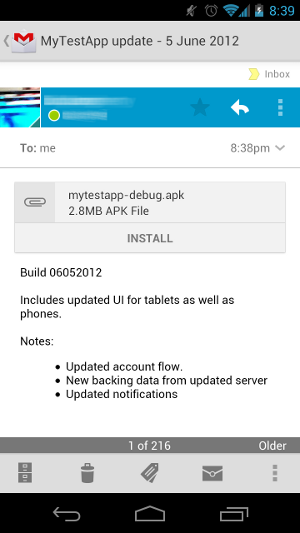Nezávislé publikování
Aplikaci je možné publikovat bez použití žádného z existujících marketplace Androidu. Tato část vysvětluje tyto další metody publikování a licenční úrovně Xamarin.Android.
Licencování Xamarinu
K dispozici je řada licencí pro vývoj, nasazení a distribuci aplikací Xamarin.Android:
Visual Studio Community – pro studenty, malé týmy a vývojáře operačního systému, kteří používají Windows.
Visual Studio Professional – pro jednotlivé vývojáře nebo malé týmy (jenom Windows). Tato licence nabízí standardní nebo cloudové předplatné a žádná omezení využití.
Visual Studio Enterprise – pro týmy libovolné velikosti (jenom Windows). Tato licence zahrnuje podnikové funkce, standardní nebo cloudové předplatné.
Navštivte visualstudio.com a stáhněte si Community Edition nebo si přečtěte další informace o nákupu edicí Professional a Enterprise.
Povolit instalaci z neznámých zdrojů
Android ve výchozím nastavení zabraňuje uživatelům stahovat a instalovat aplikace z jiných umístění než Google Play. Pokud chcete povolit instalaci z jiných zdrojů než z marketplace, musí uživatel před instalací aplikace na zařízení povolit nastavení Neznámé zdroje . Nastavení pro toto nastavení najdete v části Nastavení > Zabezpečení, jak je znázorněno v následujícím diagramu:
Důležité
Někteří poskytovatelé sítě můžou zabránit instalaci aplikací z neznámých zdrojů bez ohledu na toto nastavení.
Publikování e-mailem
Připojení souboru APK verze k e-mailu je rychlý a snadný způsob, jak distribuovat aplikaci uživatelům. Když uživatel otevře e-mail na zařízení s Androidem, Android rozpozná přílohu APK a zobrazí tlačítko Instalovat , jak je znázorněno na následujícím obrázku:
I když je distribuce prostřednictvím e-mailu jednoduchá, poskytuje několik ochrany před pirátstvím nebo neoprávněným rozdělením. Je nejvhodnější pro situace, kdy jsou příjemci aplikace málo, a nejsou důvěryhodní k distribuci aplikace.
Publikování podle webu
Aplikaci je možné distribuovat webovým serverem. Toho dosáhnete tak, že nahrajete aplikaci na webový server a pak uživatelům poskytnete odkaz ke stažení. Když zařízení s Androidem přejde na odkaz a pak stáhne aplikaci, aplikace se po dokončení stahování automaticky nainstaluje.
Ruční instalace APK
Ruční instalace je třetí možností instalace aplikací. Aby se projevila ruční instalace aplikace:
- Distribuujte kopii APK uživateli – Například tato kopie může být distribuována na CD nebo USB flash disk.
- (Uživatel) nainstaluje aplikaci na zařízení s Androidem – použijte nástroj Android Debug Bridge (adb). adb je univerzální nástroj příkazového řádku, který umožňuje komunikaci s instancí emulátoru nebo zařízením s Androidem. Sada Android SDK obsahuje adb. Najdete ji v adresářové <sadě SDK>/platform-tools/.
Zařízení s Androidem musí být připojené kabelem USB k počítači. Počítače s Windows můžou také vyžadovat další ovladače USB od dodavatele telefonu, aby je adb rozpoznal. Pokyny k instalaci těchto dalších ovladačů USB jsou nad rámec tohoto dokumentu.
Než vydáte nějaké příkazy adb , je užitečné vědět, které instance emulátoru nebo zařízení jsou připojené, pokud nějaké. Pomocí příkazu je možné zobrazit seznam připojených položek devices , jak je znázorněno v následujícím fragmentu kódu:
$ adb devices
List of devices attached
0149B2EC03012005device
Po potvrzení, že připojená zařízení je možné aplikaci nainstalovat spuštěním install příkazu s adb:
$ adb install <path-to-apk>
Následující fragment kódu ukazuje příklad instalace aplikace do připojeného zařízení:
$ adb install helloworld.apk
3772 KB/s (3013594 bytes in 0.780s)
pkg: /data/local/tmp/helloworld.apk
Success
Pokud je aplikace již nainstalovaná, adb install nebude možné nainstalovat APK a nahlásí chybu, jak je znázorněno v následujícím příkladu:
$ adb install helloworld.apk
4037 KB/s (3013594 bytes in 0.728s)
pkg: /data/local/tmp/helloworld.apk
Failure [INSTALL_FAILED_ALREADY_EXISTS]
Bude nutné odinstalovat aplikaci ze zařízení. Nejprve spusťte adb uninstall příkaz:
adb uninstall <package_name>
Následující fragment kódu je příkladem odinstalace aplikace:
$ adb uninstall mono.samples.helloworld
Success